A fólialistát név vagy tulajdonságbeállítás alapján rendezheti. Kereséssel, fóliaszűrő alkalmazásával vagy fóliacsoport megjelenítésével csökkentheti a listában szereplő fóliák számát.
Kattintson a következőre: 
 Keres
Keres
A fólialista rendezése
- A Fóliatulajdonság-kezelőben kattintson valamelyik oszlop fejlécére.
A SORTORDER rendszerváltozó vezérli, hogy a fólialisták természetes vagy ASCII rendbe vannak-e rendezve.
Az oszlopok megjelenítésének módosítása
- Az oszlop címkéjével húzzon egy oszlopot új helyre az oszlopok sorrendjében.
- Kattintson a jobb gombbal valamely oszlopcímkére, és válassza ki a megjeleníteni vagy elrejteni kívánt oszlopokat.
Fóliák szűrése névkereséssel
- A Fóliatulajdonság-kezelőben kattintson a Fólia keresése mezőre.
- Írjon be egy helyettesítő karaktereket tartalmazó karakterláncot.
Ha például az összes olyan fóliát szeretné kilistázni, amelyek nevében szerepel a mech szótöredék, írja be a *mech* karakterláncot.
| Karakter | Leírás |
|---|---|
| # (kettős kereszt) | Bármilyen számjegyet helyettesít |
| @ (kukac) | Bármilyen karaktert helyettesít |
| . (pont) | Bármilyen nem alfanumerikus karaktert helyettesít |
| * (csillag) | Egy karakterláncot (több karaktert) helyettesít, és a keresési kifejezésben bárhol használható |
| ? (kérdőjel) | Tetszőleges egyetlen karaktert helyettesít, például a ?BC esetében találat az ABC, 3BC stb. |
| ~ (tilde) | A megadott mintán kívül mindent helyettesít; például a ~*AB* az összes olyan karakterláncot helyettesíti, amely nem tartalmazza az AB karaktersorozatot |
| [ ] | A zárójelek között található bármely karaktert helyettesíti, például az [AB]C helyettesíti az AC és a BC karaktereket. |
| [~] | Bármely karaktert helyettesít, mely nincs a zárójelek között, például a [~AB]C helyettesíti az XC karaktereket, de nem helyettesíti az AC karaktereket |
| [-] | Egy karaktertartomány valamelyikét helyettesíti, például a [A-G]C helyettesíti az AC, BC karaktereket egészen GC-ig, de nem helyettesíti a HC karaktereket |
| ` (fordított aposztróf) | A következő karaktert szó szerint értelmezi, például, a `~AB helyettesíti a ~AB karaktereket. |
Fóliatulajdonság-szűrő létrehozása fóliatulajdonságok alapján
- A Fóliatulajdonság-kezelőben kattintson az Új tulajdonságszűrő parancsra.

- A Fóliaszűrő tulajdonságai párbeszédpanelben írja be a szűrő nevét.
- A Szűrő definíciója területen adja meg a fóliatulajdonságokat az alábbiak szerint:
- A fólianév szerinti szűréshez írjon be szöveget a Név oszlopba helyettesítő karakterekkel (például *).
- A tulajdonság szerinti szűréshez kattintson a tulajdonság oszlopába, és válasszon egy beállítást.
- A több tulajdonság szerinti szűréshez kattintson az egyes tulajdonságokra a szűrődefiníció egy sorában.
- Az egy tulajdonság több értéke vagy az egynél több tulajdonságkészlet szerinti szűréshez válasszon más értékeket a következő sorban.
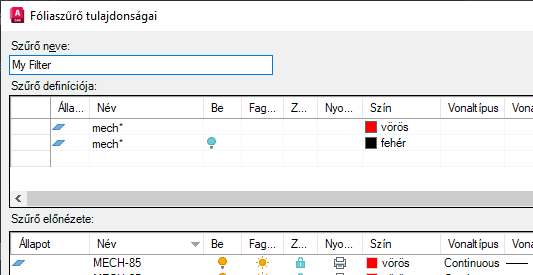
Ebben a példában a fóliatulajdonság-szűrő olyan fóliákat tartalmaz, amelyek a „mech” kifejezéssel kezdődnek és vörösek, vagy olyan fóliákat, amelyek a „mech” kifejezéssel kezdődnek, ki vannak kapcsolva és fehérek.
Fóliacsoport-szűrő létrehozása fóliák kiválasztásával
- A Fóliatulajdonság-kezelőben kattintson az Új csoportszűrő parancsra.

- Adja meg a fóliacsoport-szűrő nevét.
Mivel az új, üres szűrő van kiválasztva, nem jelennek meg fóliák a fólialistában.
- A Szűrők panelen kattintson a többi szűrő mindegyikére vagy egyikére, hogy fóliákat jelenítsen meg a fólialistában.
- Húzza a fóliákat a fólialistáról a fóliacsoport-szűrőre.
Ez a csoportszűrő menti a fólialista alkészletét. Amikor fóliacsoport-szűrőt választ, csak a megadott fóliák jelennek meg a fólialistában.
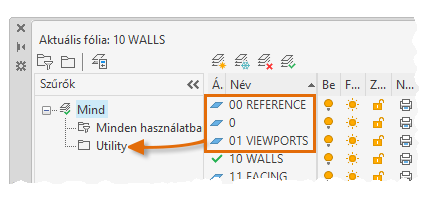
Ebben a példában a Grounds nevű fóliacsoport-szűrőt hozom létre, és a TREES, LANDSCAPE és LAKE fóliákat húzom a csoportszűrőre.
Fólia eltávolítása egy fóliacsoport-szűrőből
- A Fóliatulajdonság-kezelő Szűrők panelén kattintson egy fóliacsoport-szűrőre.
- Kattintson a jobb gombbal az eltávolítani kívánt fóliára, majd válassza az Eltávolítás a csoportszűrőből lehetőséget.
Fóliaszűrő beágyazása másik fóliaszűrő alá
- A Fóliatulajdonság-kezelő Szűrők panelén kattintson a jobb gombbal egy fóliaszűrőre, és válassza az Új tulajdonságok szűrő vagy az Új csoportszűrő lehetőséget.
- Új fóliatulajdonság-szűrő egy fóliacsoport-szűrő vagy egy másik fóliatulajdonság-szűrő alá ágyazható be.
- Új fóliacsoport-szűrő csak egy másik fóliacsoport-szűrő alá ágyazható be.
- Használja a következő módszerek egyikét:
- Új fóliatulajdonság szűrőhöz adjon meg egy nevet a Fóliatulajdonság-szűrő párbeszédpanelen. A Szűrő definíciója területen állítsa be a fóliatulajdonságokat a beágyazott szűrő meghatározásához, majd kattintson az OK gombra.
- Új fóliacsoport-szűrő esetén: nevezze el, válassza ki a szülő szűrőt, hogy megjelenjenek a fólialistán a fóliái, és húzza át a fóliákat a fólialistáról a beágyazott fóliacsoport-szűrőre.
Fóliacsoport vagy tulajdonságszűrő eltávolítása
- A Fóliatulajdonság-kezelő Szűrők panelén kattintson a jobb gombbal egy fóliacsoport- vagy fóliatulajdonság-szűrőre, majd kattintson a Törlés parancsra.
Nem használt fóliák állapotának megtekintése
 ).
).
- A Fóliatulajdonság-kezelőben kattintson a Beállítások gombra.

- Jelölje be a Használatban lévő fóliák jelzése elemet a Fóliabeállítások párbeszédpanelen, majd kattintson az OK gombra.
 ikon jelöli, ha a fólia nincs használatban.
ikon jelöli, ha a fólia nincs használatban.